Разработчики CS:GO любезно предусмотрели широчайшие возможности для настройки игры. Используя внутриигровые опции и консольные команды, игроки могут переделать под себя практически все элементы шутера. Рассказываем, как именно подобрать оптимальные настройки для максимально комфортного матча.
Настройка запуска CS:GO
Нехитрые манипуляции позволяют активировать опции, которые ускоряют запуск и оптимизируют игру на вашем устройстве. Для этого необходимо:
- Выбрать в «Библиотеке» Steam Counter-Strike: Global Offensive;
- Открыть свойства игры;
- В разделе «Общие» выбрать «Установить параметры запуска»;
- Прописать нужные команды.
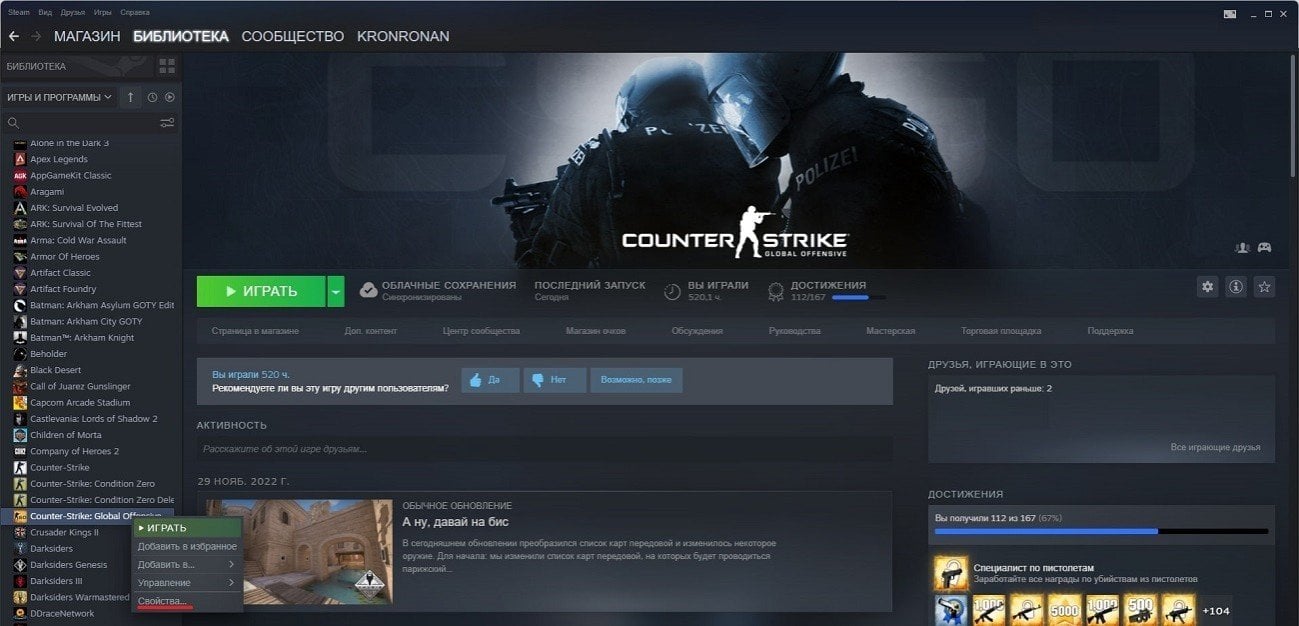
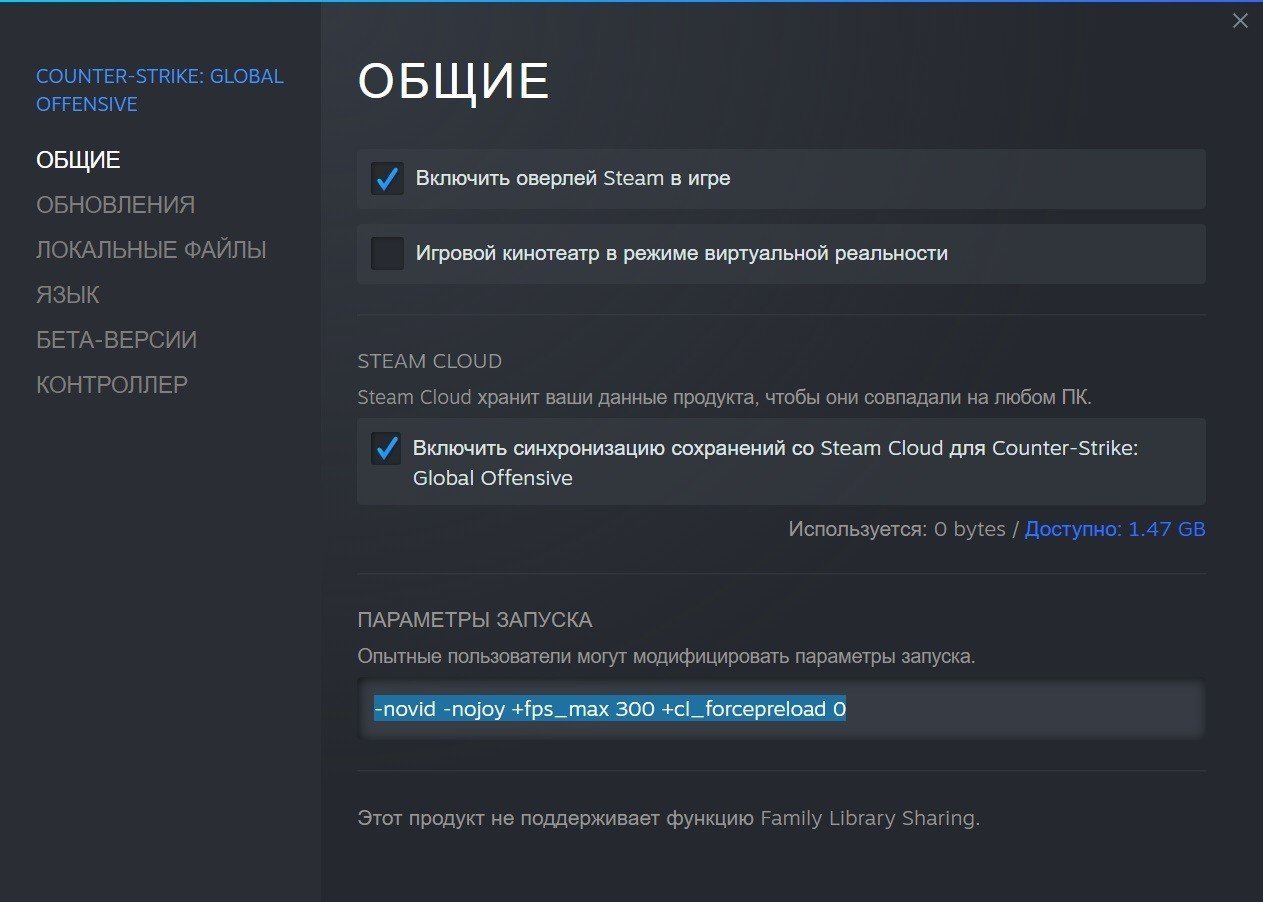
Перечень основных команд выглядит следующим образом:
- console — при запуске игры активируется игровая консоль;
- novid — отключение видеозаставки, которая проигрывается при запуске CS:GO;
- freq [число] — установка определенной частоты обновления экрана, где «число» – это необходимое количество Ггц;
- rate 124000 — установка максимального количества данных, которое хост может принять;
- tickrate 128 — установка желательной частоты обновления данных от сервера. Оптимальный показатель для CS:GO равняется 128 кадрам в секунду.
- fps_max 300 — поднимает лимит FPS до 300;
- mat_disable_fancy_blending 1 — снижает четкость текстур и повышает FPS;
- high — после установки данной опции компьютер будет запускать CS:GO в режиме высокого приоритета;
- low — запуск игры с низким приоритетом. Может привести к падению FPS;
- full — запускает Global Offensive в полном экране;
- windowed — шутер будет запускаться в оконном режиме;
- w [число] — задает разрешение экрана по ширине;
- h [число] — задает разрешение экрана по высоте;
- threads [число] — установка числа задействованных ядер процессора. Из-за высокой вероятности программного сбоя не рекомендуется трогать без особой необходимости;
- language english — после активации команды CS:GO запускается на английском языке. Язык можно менять на любой другой, например: language polish.
Наиболее оптимальным считается следующий набор команд: -novid -nojoy +fps_max 300 +cl_forcepreload 0.
Настройка графики в CS:GO
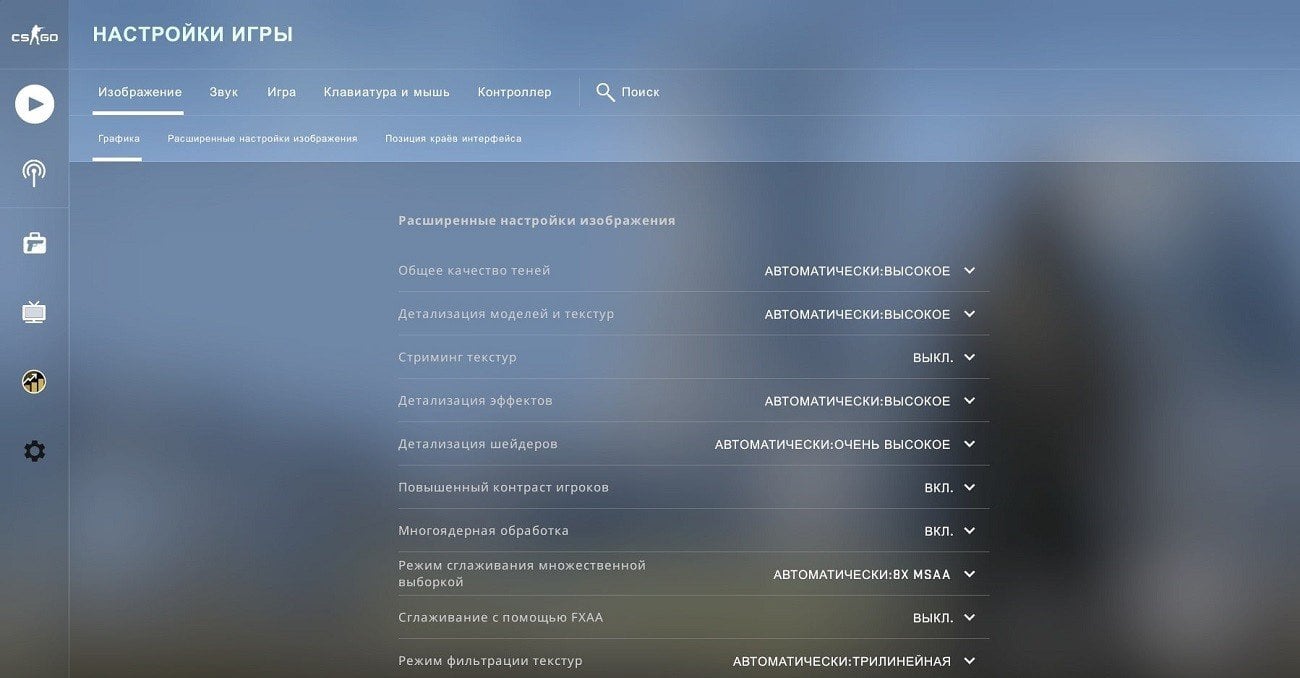
При настройке графики одни игроки пытаются оптимизировать игру под слабое железо, а другие желают получить максимальное качество. Если вы заходите в игру с целью настрелять как можно больше фрагов, то лучше устанавливать низкие настройки.
И дело вовсе не в привычках, оставшихся со времен версии 1.6 и Source, или в том, что подобные опции установлены у большинства киберспортсменов. Такие настройки практичны, поскольку повышенная яркость и упрощенная контрастность изображения позволяют концентрировать все внимание на соперниках.
Кроме того, правильно подобранное соотношение сторон экрана влияет непосредственно на геймплей. Многие профи используют соотношение 4:3, из-за чего модели на экране кажутся больше, но и передвигаются они быстрее. Вдобавок игрок потеряет часть обзора, что, правда, не так критично.
Настройка радара в CS:GO
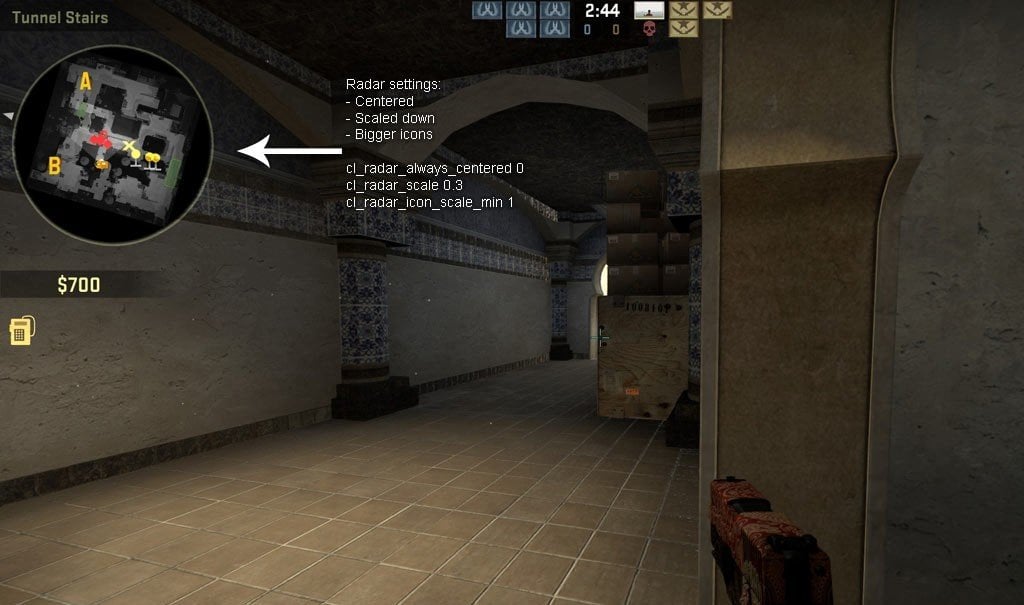
Не стоит пренебрегать кастомизацией радара, ведь его правильная настройка может повысить уровень понимания многих игровых ситуаций. Сделать это можно в специальной вкладке меню или при помощи следующих консольных команд:
- drowradar — включить радар;
- hideradar — отключить радар;
- cl_hud_radar_scale [от 0.8 до 1.3] — установка размера мини-карты;
- cl_radar_always_centered [от 0.0 до 1.0] — радар будет увеличиваться только тогда, когда игрок окажется в углу карты;
- cl_radar_rotate [от 0.0 до 1.0] — настраивает движение радара. При значении 0 мини-карта остается неподвижной. Если выбрать 1, то радар будет двигаться вместе с игроком;
- cl_radar_scale [от 0.25 до 1.0] — настраивает масштаб карты;
- cl_radar_icon_scale_min [0.4 до 1.0] — управляет размерами иконок на мини-карте;
- cl_hud_bomb_under_radar [от 0.0 до 1.0] — отключает значок бомбы на радаре.
Настройка интерфейса в CS:GO
Крайне важным элементом комфортной игры считается правильная настройка интерфейса. К счастью, разработчики добавили возможность глубокой кастомизации этого элемента CS:GO. Внести все корректировки можно в соответствующей вкладке меню.
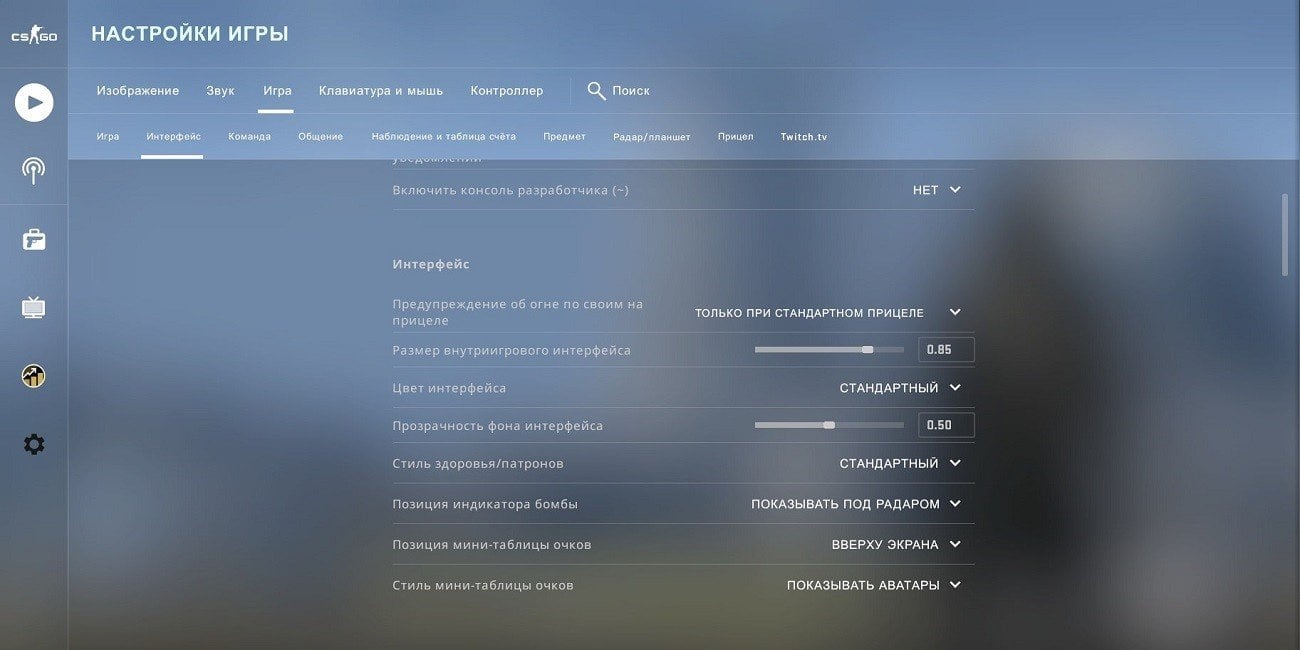
Изменениям поддаются размер, прозрачность и некоторые детали интерфейса. Стиль отображения здоровья и патронов могут быть стандартным и простым, отличаются лишь количеством деталей. В первом случае очки HP и броня высвечиваются в виде полоски, а над счетчиком боеприпасов показаны иконки патронов.
Отдельной настройке подвергаются мини-таблицы. Их можно расположить по центру, снизу экрана и сверху. Также можно скрыть аватары геймеров или оставить только квадратик с числом живых игроков внутри. Такие параметры, как размер, цвет, прозрачность положения индикатора бомбы никак не влияют на игровой процесс.
Кроме представленных опций, существуют следующие команды:
- hud_scaling [от 0.5 до 0.95] — изменение общего размера интерфейса;
- cl_hud_playercount_pos [0.0 и 1.0] — установка положения таблицы с количеством игроков. Если выбрать значение «1», то табло и таймер будут расположены внизу;
- cl_hud_playercount_showcount [от 0.0 до 1.0] — команда позволяет перенастраивать внешний вид табла игроков. При значении «1» значки с фотографией игроков будут заменены на цифры;
- cl_hud_color [от 0 до 10] — настраивает цвет интерфейса, в том числе полоску здоровья и количество патронов. 0 — цвет по умолчанию, 1 — белый, 2 — голубой, 3 — синий, 4 — фиолетовый, 5 — красный, 6 — оранжевый, 7 — желтый, 8 — салатовый, 9 — бирюзовый, 10 — тускло-розовый;
- cl_hud_bomb_under_radar [от 0 до 1] — опция позволяет настроить функцию отображения наличия бомбы. Если указать «1», то взрывное устройство будет дополнительно показываться под радаром;
- cl_hud_healthammo_style [от 0 до 1] — изменение формата отображения здоровья персонажа. При выборе единички запас HP будет показываться только в виде цифр;
- cl_showloadout [0 и 1] — меняет отображение оружия. При значении «0» ножи, автоматы или пистолеты не будут демонстрироваться в правом нижнем углу экрана. Работает только если долго не менять оружие;
- cl_loadout_colorweaponnames [0 и 1] — в зависимости от наличия скина команда включает подсветку оружия под соответствующую цветовую палитру;
- cl_show_clan_in_death_notice [0 и 1] — после убийства врага над его телом дополнительно высветится название его клана.
Настройка положения рук в CS:GO
Игрок может выбрать один из стандартных вариантов положения рук во вкладке «Настройки» → «Изображение» → «Предмет» → «Вид модели рук и оружия».
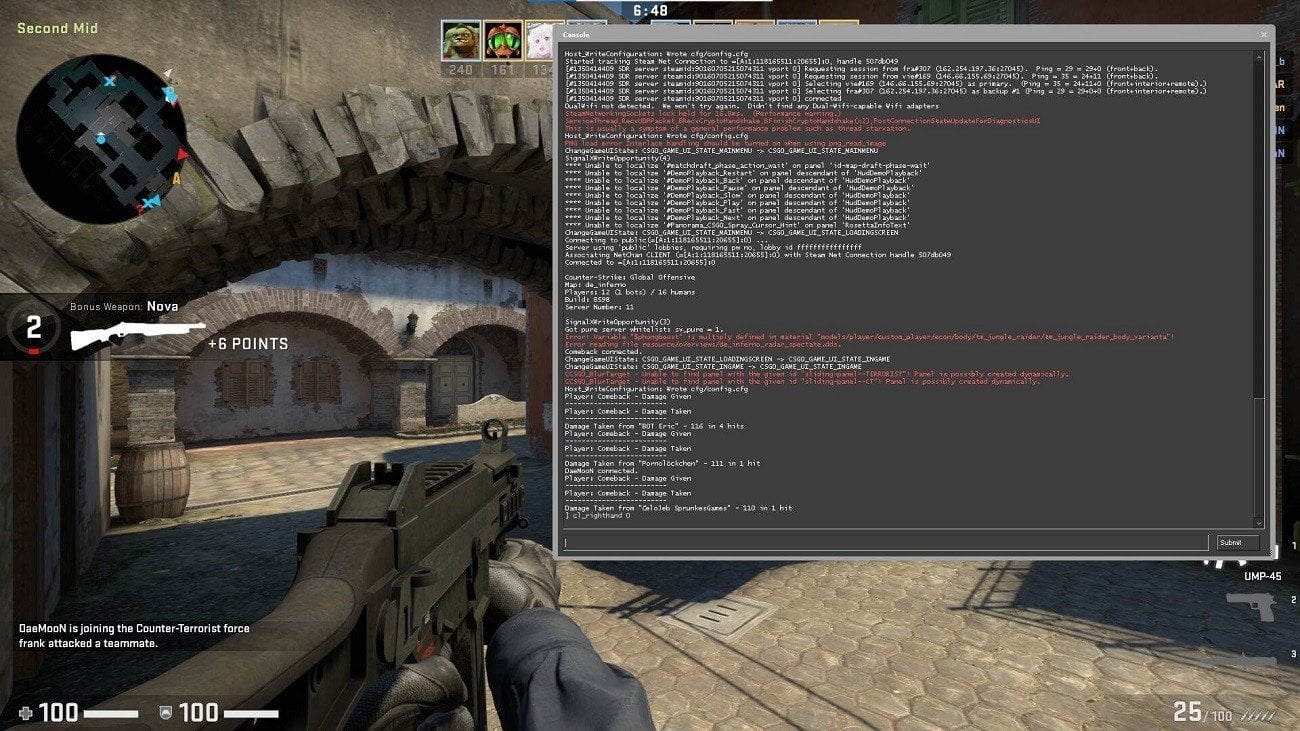
Для более детальной настройки доступны следующие консольные команды:
- cl_righthand — поменять руку. При значении «0» оружие находится в левой руке, если выбрано «1», то в правой.
- viewmodel_presetpos [от 1 до 3] — параметр автоматической настройки расположения рук. Опция делится на три стиля: 1 — по умолчанию, 2 — увеличенное, 3 — стандартный вид;
- viewmodel_offset_x [от -2 до 2.5] — меняет расположение рук по оси X, перемещая заднюю часть оружия влево или вправо;
- viewmodel_offset_y [от -2 до 2] — настройка положения рук по оси Y, передвигая оружие вверх или вниз;
- cl_bob_lower_amt [от 5 до 30] — команда настраивает приближение и отдаление рук во время бега. Чем выше значение, тем сильнее руки «прижимаются» к нижней части экрана. По умолчанию установлено на значении «21»;
- viewmodel_fov [от 54 до 68] — меняет отображение камеры к рукам, в том числе отдаление и размер оружия и рук.
Настройка мыши в CS:GO
Большинство киберспортсменов предпочитают устанавливать низкую чувствительность мыши. По статистике, высокоранговые игроки предпочитают ставить 400-800 DPI. При такой настройке придется активно двигать мышкой, что заметно увеличивает четкость прицела. Однако не стоит резко экспериментировать с непривычными настройками, а лучше привыкать к изменениям постепенно, чтобы подобрать самое комфортное для себя значение.
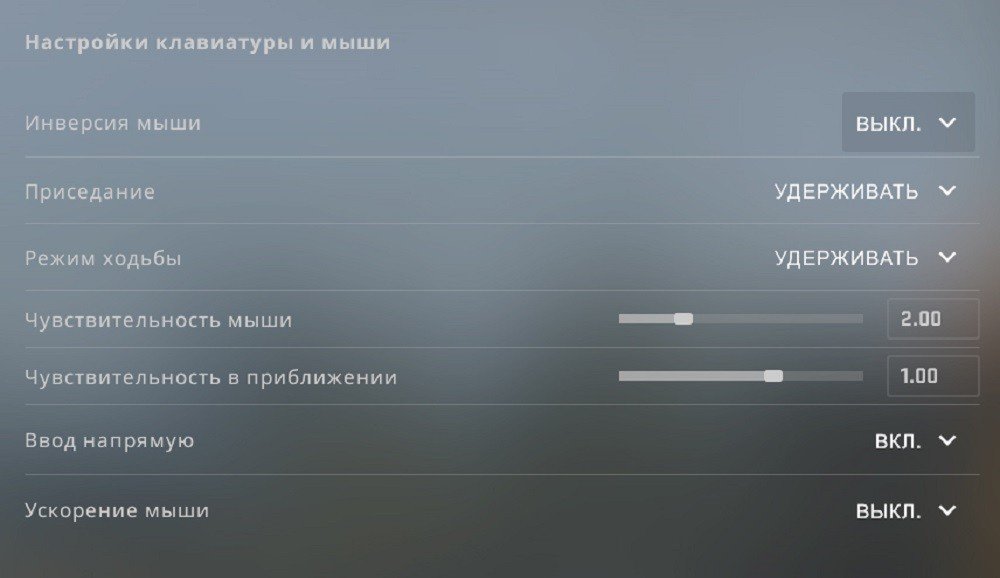
- sensitivity [от 0.0001 до 10000] — установка скорости мыши;
- m_customaccel 0 [от 0 до 3] — включает и отключает ускорение мыши. 0 — параметр выключен, 1 — включен, 2 — ускорение по осям X и Y, 3 — сила ускорения зависит от сенсы;
- m_customaccel_exponent [от 0 до 6] — устанавливает скорость, на которой будет срабатывать ускорение;
- m_customaccel_max — ограничение максимального ускорения. Если выбрать значение «0», то ускорение никак не ограничивается;
- m_customaccel_scale [от 0.00 до 1.00] — включение темпа наращивания ускорения. По умолчанию установлено значение 0.04;
- m_forward 1 [0.001 до 1000] — установка скорости мыши при движении в игре вперед и назад;
- m_side 0.8 — настройка множителя скорости мышки в игре при движении в стороны.
Настройка звука в CS:GO
Правильная настройка звуковых эффектов позволяет лучше слышать шаги противников. Для этого рекомендуется установить общую громкость музыки на «0» и убрать ее в конце раунда, мелодию для бомбы и звук 10-секундного предупреждения.
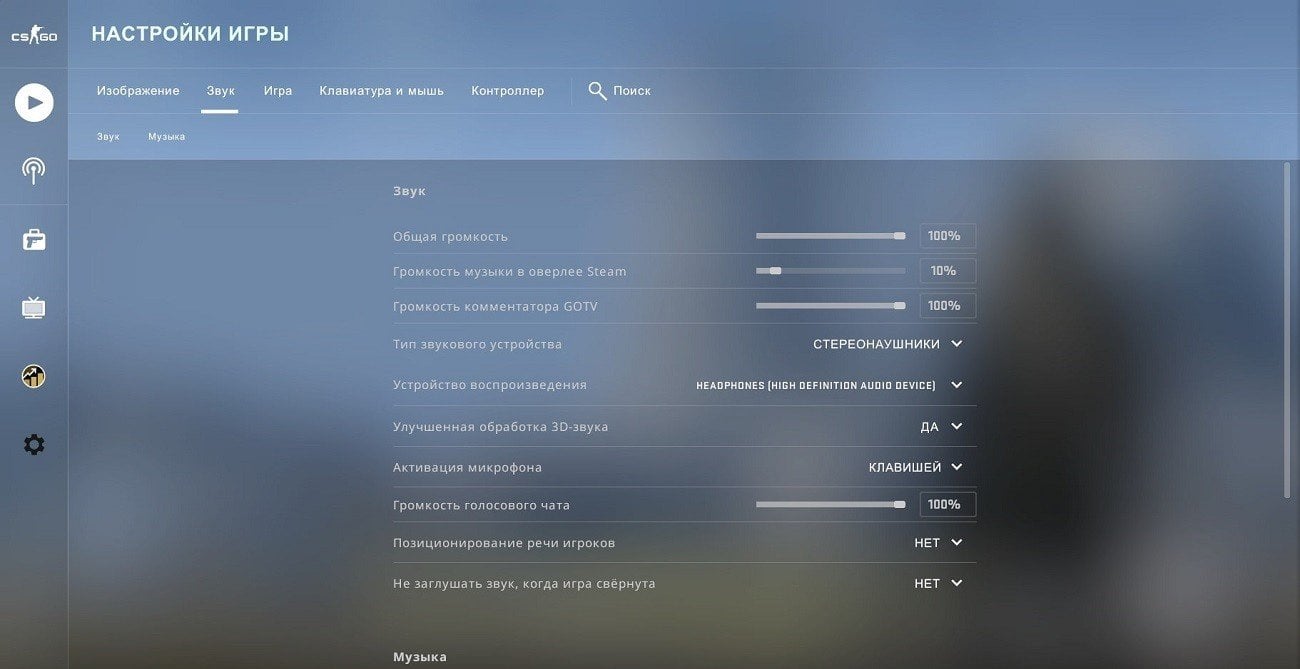
Для более детальной регулировки используйте следующие консольные команды:
- dsp_enhance_stereo 1 — повышает качество сторонних звуков;
- snd_headphone_pan_exponent 2.0 — увеличивает громкость звуков вокруг игрока;
- snd_mixahead 0.025 — уменьшает задержку звука;
- snd_roundend_volume 0.00 — увеличивает громкость музыки в конце раунда;
- volume 1.000000 — настраивает общую громкость игры;
- snd_tensecondwarning_volume 1.00 — регулировка громкости музыки за 10 секунд до взрыва бомбы;
- snd_hwcompat 0 — улучшенная обработка звука.
Настройка прицела в CS:GO
Невозможно переоценить значимость правильно подобранного прицела в Counter-Strike: Global Offensive. Раньше детально корректировать его можно было только через консоль, но теперь для этого доступен отдельный раздел меню.
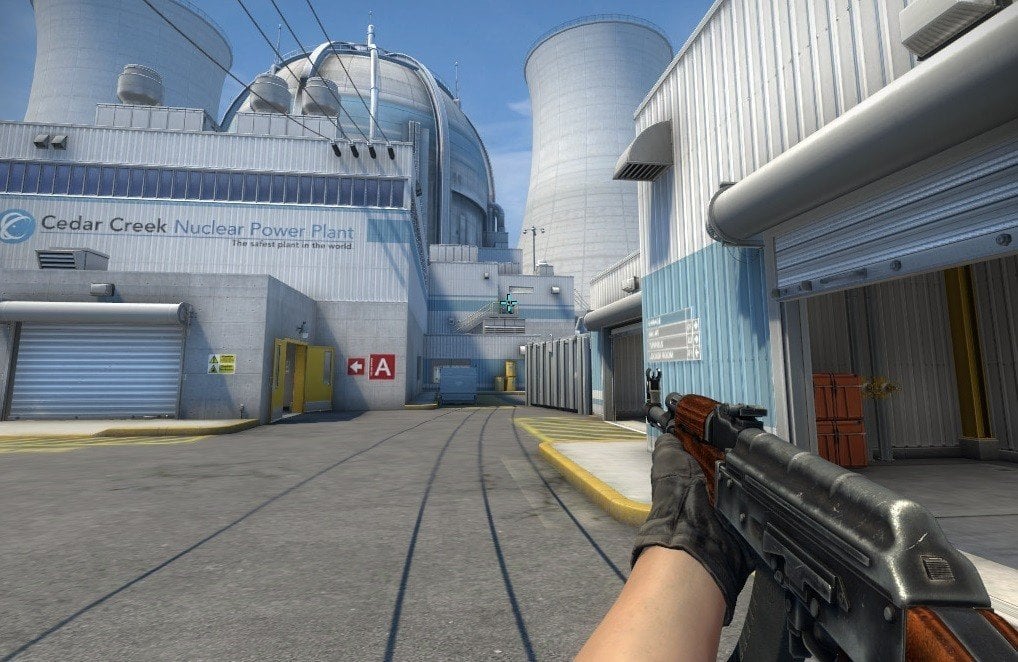
Основным параметром считается стиль, которых всего пять: два по умолчанию и три классических. У первых меньше надстроек и более «сложная» внешность, вторые же делятся на два динамических и статический.
Динамические прицелы увеличиваются при определенных условиях, например, стрельбе или перемещении, что будет особенно полезно для новичков.
Статический не меняет своей формы и его намного легче отследить на экране, что подойдет опытным игрокам. Форма, цвет, прозрачность, длина и толщина прицела настраиваются исходя из личностных предпочтений.
Основными командами для более точной настройки считаются:
- cl_crosshaircolor 0 — красный прицел;
- cl_crosshairstyle 1 — статический прицел;
- cl_crosshairstyle 3 — динамическое перекрестье;
- cl_crosshairgap 1 — регулировка размера зазора в прицеле;
- cl_crosshairsize 0.5 — установка размера прицела.
Читайте также:
Заглавное фото: wallhere.com

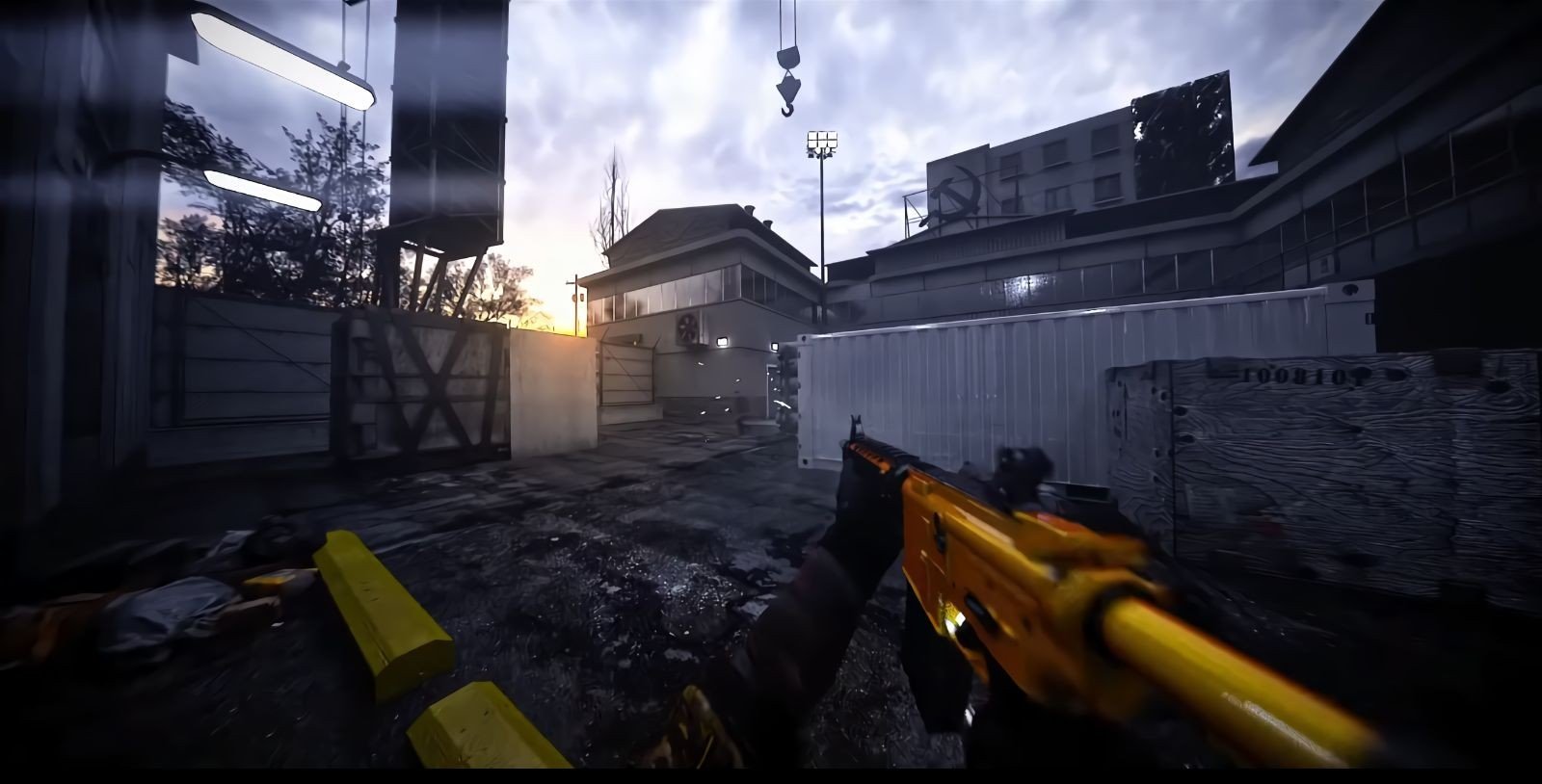
 Иринчин «1r1n» Даргуев
Иринчин «1r1n» Даргуев



















0 комментариев